Petunjuk Pengguna Apple Watch
- Selamat Datang
- Apa yang baru
-
- Alarm
- App Store
- Oksigen Darah
- Kalkulator
- Kalender
- Remote Kamera
- EKG
- Pengobatan
- Memoji
- Pengenalan Musik
- News
- Sedang Diputar
- Pengingat
- Remote
- Pintasan
- Sirene
- Saham
- Stopwatch
- Gelombang
- Timer
- Kiat
- Terjemahkan
- Tanda Vital
- Memo Suara
- Walkie-Talkie
- Jam Dunia
-
- VoiceOver
- Mengatur Apple Watch menggunakan VoiceOver
- Dasar-dasar Apple Watch dengan VoiceOver
- Pencerminan Apple Watch
- Mengontrol perangkat di sekitar
- AssistiveTouch
- Menggunakan layar Braille
- Menggunakan papan ketik Bluetooth
- Men-zoom
- Memeriksa waktu dengan umpan balik haptik
- Menyesuaikan ukuran teks dan pengaturan visual lainnya
- Menyesuaikan pengaturan keterampilan motorik
- Mengatur dan menggunakan RTT
- Pengaturan audio aksesibilitas
- Mengetik untuk mengucapkan
- Memilih fokus app secara otomatis
- Menggunakan fitur aksesibilitas dengan Siri
- Pintasan Aksesibilitas
-
- Informasi penting mengenai keselamatan
- Informasi penting mengenai penanganan
- Modifikasi tidak sah watchOS
- Informasi perawatan tali
- Pernyataan kepatuhan FCC
- Pernyataan kepatuhan ISED Kanada
- Informasi Ultra Wideband
- Informasi Laser Kelas 1
- Informasi mengenai pembuangan dan pendaurulangan
- Apple dan lingkungan
- Hak Cipta
Memulai dengan Apple Watch
Hanya diperlukan waktu beberapa menit untuk menyiapkan Apple Watch.
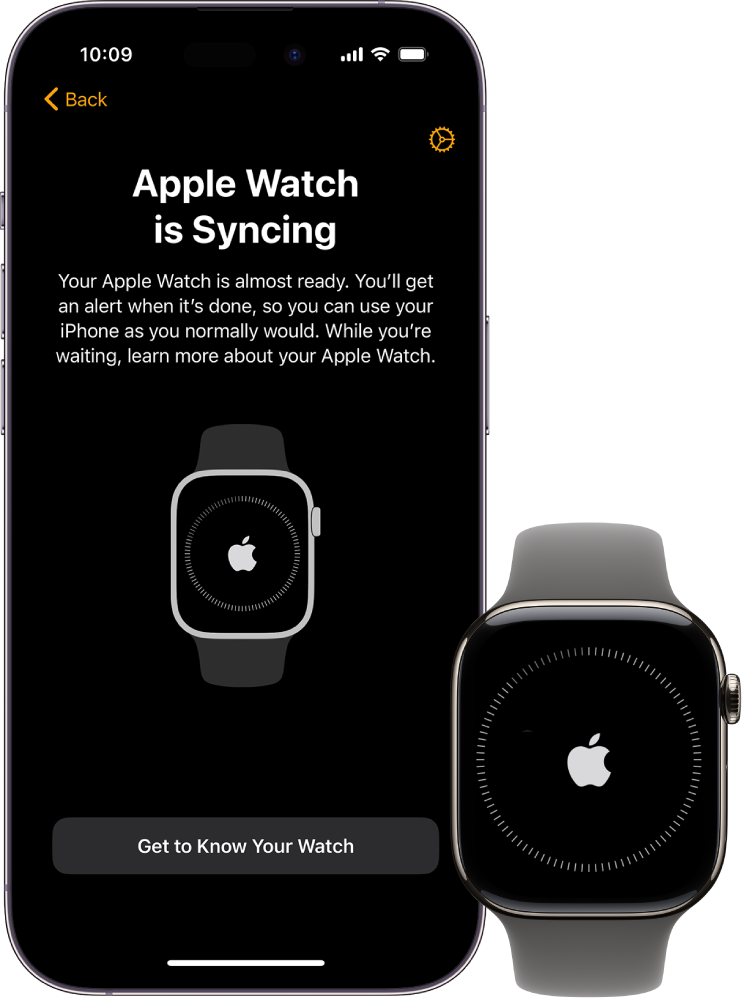
Memasangkan Apple Watch dengan iPhone Anda
Untuk mengatur Apple Watch Anda, kenakan dengan kencang di pergelangan tangan, lalu tekan dan tahan tombol samping untuk menyalakannya. Dekatkan iPhone ke jam Anda, lalu ikuti instruksi pada layar. Untuk menyiapkan Apple Watch bagi orang di keluarga Anda yang tidak memiliki iPhone, ketuk Atur untuk Anggota Keluarga.

Memilih wajah jam
Apple Watch dilengkapi dengan wajah jam yang penuh gaya dan fungsional. Untuk beralih ke wajah lain, sentuh dan tahan layar, lalu gesek layar ke kiri atau kanan. Untuk melihat wajah lainnya yang tersedia, gesek ke kiri hingga Anda melihat ![]() , ketuk tombol, lalu gulir wajah. Ketuk Tambah, sesuaikan wajah jam jika ingin, lalu tekan Digital Crown untuk menggunakannya.
, ketuk tombol, lalu gulir wajah. Ketuk Tambah, sesuaikan wajah jam jika ingin, lalu tekan Digital Crown untuk menggunakannya.

Membuka app
Apple Watch Anda disertai dengan berbagai app untuk menjaga kesehatan, berolahraga, dan berkomunikasi. Untuk membuka app, tekan Digital Crown, lalu ketuk app. Untuk kembali ke Layar Utama, tekan lagi Digital Crown. Anda dapat mengunduh app lainnya dari App Store di Apple Watch.
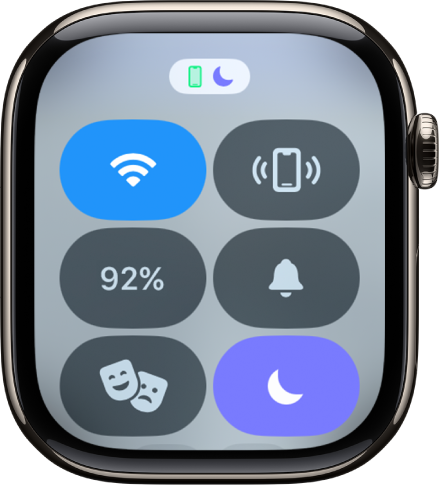
Mengubah pengaturan dengan cepat
Pusat Kontrol memberi Anda akses instan ke Mode Hening, Jangan Ganggu, Wi-Fi, senter, dan lainnya—seperti di iPhone. Untuk membuka Pusat Kontrol, tekan tombol samping.